IPhone'da Siri Nasıl Sıfırlanır
Çeşitli / / April 03, 2023

Siri, kullanıcıların cihazlarında çeşitli görevleri fazla çaba harcamadan yapmalarına yardımcı olduğu için iPhone kullanıcılarının en sevilen özelliklerinden biridir. Siri, kullanıcılar tarafından yöneltilen soruları yanıtlamak, cihazları kontrol etmek ve kullanıcılara öneriler sunmak için makine öğreniminden yararlanır. Bu akıllı bir asistandır ve insanlar Siri ile birçok dilde çeşitli seslerle iletişim kurabilir. iPhone 12'de Siri'yi nasıl sıfırlayacağınızı öğrenmek istiyorsanız bu makaleyi dikkatlice okuyun.

İçindekiler
- iPhone'da Siri Nasıl Sıfırlanır
- iPhone'da Siri Nasıl Sıfırlanır?
- Sesini Tanımak için Siri Nasıl Sıfırlanır?
- iPhone'umda Ses Tanıma Nasıl Sıfırlanır?
- Hey Siri iPhone'da Çalışmıyor Nasıl Onarılır?
iPhone'da Siri Nasıl Sıfırlanır
Apple aygıtlarında bulunan Siri, Apple aygıtınızda bulunan e-posta, mesajlar, kişiler, haritalar, Safari ve daha fazlası gibi yerleşik uygulamalara erişebilir. iPhone 12'de Siri'nin nasıl sıfırlanacağını açıklayan adımları daha iyi anlamak için faydalı resimlerle ayrıntılı olarak bulmak için okumaya devam edin.
iPhone'da Siri Nasıl Sıfırlanır?
Siri'yi nasıl sıfırlayacağınıza aşina olmak için iPhone 12, aşağıda tarafımızdan belirtilen adımları izleyin:
1. iPhone'u başlatın Ayarlar.

2. Ardından, üzerine dokunun Siri ve Arama seçenek.

3. Daha sonrasında, kapamak Ve aç için geçiş “Hey Siri”yi dinleyin Ve Siri için Yan Düğmeye Basın seçenekler.

4. Şimdi şuraya git: Ayarlar > Genel > Klavye.
5. Daha sonra, kapamak Ve aç için geçiş Dikte Etmeyi Etkinleştir seçenek.

6. Şu yöne rotayı ayarla Ayarlar > Gizlilik ve Güvenlik > Konum Servisleri > Siri ve Dikte.
7. Sonraki, kapamak Ve aç için geçiş Konum Servisleri seçenek ve seç Asla.
Ayrıca Oku: Siri'm Neden Tuhaf Ses Veriyor?
Sesini Tanımak için Siri Nasıl Sıfırlanır?
Siri'yi nasıl sıfırlayacağınızı öğrendikten sonra, şimdi Siri'yi sesinizi tanıması için nasıl sıfırlayabileceğinizi tartışalım, Siri'yi sesinizi tanıyacak şekilde sıfırlamak için aşağıda belirtilen adımları izleyin:
1. İlk olarak şuraya gidin: Ayarlar iPhone'unuzdaki uygulama.
2. Ardından, üzerine dokunun Siri ve Arama seçenek.

3. Daha sonrasında, kapamak için geçiş “Hey Siri”yi dinleyin seçenek.
4. Bir süre bekleyin ve ardından düğmeyi açın. “Hey Siri”yi dinleyin tekrar seçenek.

5. Takip et ekran talimatları Siri'yi yeniden başarıyla kurmak için. Ekranda verilen komutlara uyun ve verilen komutları yüksek sesle tekrarlayın, böylece Siri konuşma veya iletişim kurma şeklinizi dinleyebilir.
6. Bittikten sonra, üzerine dokunun. Tamamlamak seçenek.
Ayrıca Oku: Neden Bildirimlerim iPhone'da Ses Çıkarmıyor?
iPhone'umda Ses Tanıma Nasıl Sıfırlanır?
okuyabilir ve takip edebilirsiniz. yukarıda belirtilen adımlar iPhone'unuzda Siri ses tanımayı sıfırlamak için.
Ses tanımanın cihazınızda daha iyi çalışmasını sağlamak için bazılarını aklınızda bulundurun. önemli fikirler:
- Siri ile konuştuğunuzdan emin olun. her gün konuştuğun ton Bağırmak veya fısıldamak yerine, çünkü bunu yapmak, onu günlük olarak cihazınızda kullanırken etkinleştirmede zorluklar yaratacaktır.
- Bunun yanı sıra, doğal bir şekilde konuşun ve normal hızı koruyun Ses tanımayı iyileştireceği ve Siri ile iletişim kurarken Siri'nin yanıt vermemesiyle ilgili her türlü sorunu önleyeceği için Siri ile iletişim kurarken.
Hey Siri iPhone'da Çalışmıyor Nasıl Onarılır?
iPhone'unuzdaki Hey Siri'nin çalışmadığı zamanlar olabilir. Eğer siz de herhangi bir gün böyle bir sorunla karşı karşıya kalırsanız, üzülmeyin çünkü bu konudaki yazımıza göz atabilirsiniz. Hey Siri iPhone'da Çalışmıyor Nasıl Onarılır Bu sorunu nasıl çözebileceğinizi öğrenmek için. Bu sorun, Siri'yi sıfırlamak için cihazınızı yeniden başlatmak, iOS'u en son sürüme güncellemek, düşük güç modunu kapatmak ve daha fazlası gibi çeşitli yöntemlerle çözülebilir.
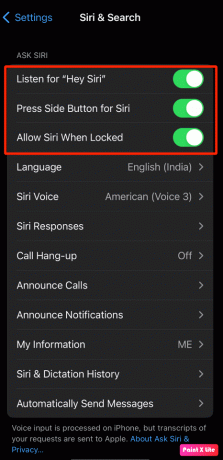
Sıkça Sorulan Sorular (SSS)
S1. Siri'deki kişisel bilgilerimi nasıl değiştirebilirim?
Cevap. Apple akıllı asistanla iletişimi iyileştirmek için Siri'deki kişisel bilgilerinizi değiştirmek isterseniz, iPhone'unuzdaki Ayarlar uygulamasına gidin ve üzerine dokunun. Siri ve Arama > Bilgilerim seçenek. Adınızı görebiliyorsanız, bu, Siri'nin sizi tanıdığı anlamına gelir. Bilgilerim seçeneğinin yanında adınızı görmüyorsanız, Bilgilerim'e dokunun ve Kişilerinizden adınızı seçin.
S2. Siri neden sesimi tanımıyor?
Cevap. Siri'nin sesinizi tanıyamamasının nedenleri şunlar olabilir: açık konuşmuyorsun veya sahip olabilir yanlış dil ayarı telefonunda. Ayrıca bir olabilir ağ sorunu Bu soruna neden olabilecek tarafınızdan, böyle bir durumda internetinizin çalışıp çalışmadığını ve iyi bir Wi-Fi ağına bağlı olup olmadığınızı kontrol edin. Ancak Apple'ın akıllı asistanı size tam olarak yanıt vermiyorsa, cihazınızı yeniden başlatmayı deneyin.
Tavsiye edilen:
- iHeartRadio Tam Erişimi Ücretsiz Olarak Nasıl Elde Edilir
- Apple'ın 2023'te 3nm tabanlı M3 MacBook Air'i Başlatacağı Söylentileri
- Cihazı Neden Alexa Uygulamasından Kaldıramıyorum?
- İTunes'da Plays Nasıl Sıfırlanır
Umarız öğrenmişsindir Siri nasıl sıfırlanır iPhone 12'de. Aşağıdaki yorum bölümünden soru ve önerileriniz için bizimle iletişime geçmekten çekinmeyin. Ayrıca, bundan sonra ne hakkında öğrenmek istediğinizi bize bildirin.



